Um dos muitos benefícios de trabalhar com R Markdown é que você pode reproduzir análises com o clique de um botão. Isto torna muito fácil atualizar qualquer trabalho e alterar qualquer parâmetro de entrada dentro do relatório. Relatórios parametrizados estendem esse benefício e permitem aos usuários especificar um ou mais parâmetros para personalizar a análise. Isto é útil se você quiser criar um modelo de relatório que possa ser reutilizado em vários cenários similares. Como exemplos:
Mostrar resultados para uma localização geográfica específica.
Executar um relatório que cubra um período de tempo específico.
Executar uma única análise várias vezes para diferentes suposições.
Declaração de parâmetros
Os parâmetros são especificados usando o campo dos parâmetros dentro da seção YAML. Podemos especificar um ou mais parâmetros com cada item em uma nova linha. A título de exemplo:
---
title: My Document
output: html_document
params:
year: 2018
region: Europe
printcode: TRUE
data: file.csv
---
Todos os tipos de dados do R podem ser processados por yaml::yaml.load(), podendo ser incluídos como parâmetros, a saber: character, numeric, integer e logical. Também podemos usar objetos R incluindo !r antes das expressões R. Por exemplo, podemos incluir a data atual com o seguinte código R:
---
title: My Document
output: html_document
params:
date: !r Sys.Date()
---
Qualquer expressão no R incluída dentro dos parâmetros no yaml é executada antes de qualquer código no documento, portanto qualquer dependência de pacote deve ser explicitamente declarada usando o pacote::função notação (por exemplo, !r lubridate::today()), mesmo que o pacote seja carregado mais tarde no documento Rmd.
Knitting com parâmetros
Há três maneiras de se fazer um relatório parametrizado:
Usando o botão
Knitdentro do RStudio.rmarkdown::render()com o argumento dosparams.Usando uma interface de usuário interativa para inserir valores de parâmetros.
O botão Knit
Usando o botão Knit no RStudio ou a função rmarkdown::render(), os valores-padrão listados nos metadados do YAML (quando especificados) serão utilizados.
Knitting com parâmetros personalizados
Mesmo que seu documento tenha o campo de parâmetros nos metadados do YAML, você pode realmente substituí-lo fornecendo uma lista personalizada de valores de parâmetros para a função rmarkdown::render(). Por exemplo:
rmarkdown::render("MyDocument.Rmd", params = list(
year = 2017,
region = "Asia",
printcode = FALSE,
file = "file2.csv"
))
Não temos que declarar explicitamente todos os parâmetros no argumento dos params. Qualquer parâmetro não especificado terá como padrão os valores especificados nos metadados do YAML. Por exemplo, a função a seguir somente anulará o parâmetro da região:
rmarkdown::render("MyDocument.Rmd", params = list(
region = "Asia"
))
Você pode querer integrar estas mudanças em uma função. Tal função também poderia ser usada para criar um arquivo de saída com um nome de arquivo diferente para cada uma das diferentes combinações de parâmetros. No exemplo a seguir, um novo arquivo Report-region year.pdf é criado para cada conjunto de parâmetros:
render_report = function(region, year) {
rmarkdown::render(
"MyDocument.Rmd", params = list(
region = region,
year = year
),
output_file = paste0("Report-", region, "-", year, ".pdf")
)
}
A interface interativa ao usuário
Podemos usar uma interface gráfica de usuário (GUI) baseada no Shiny para inserir interativamente os parâmetros de um relatório. A interface de usuário pode ser chamada por rmarkdown::render("MyDocument.Rmd", params = "ask") ou clicando no menu suspenso atrás do botão Knit e escolhendo Knit with Parameters no RStudio. A Figura a seguir apresenta a GUI do rmarkdown solicitando parâmetros de entrada.
Valores dos parâmetros de entrada interativamente para relatórios parametrizados.
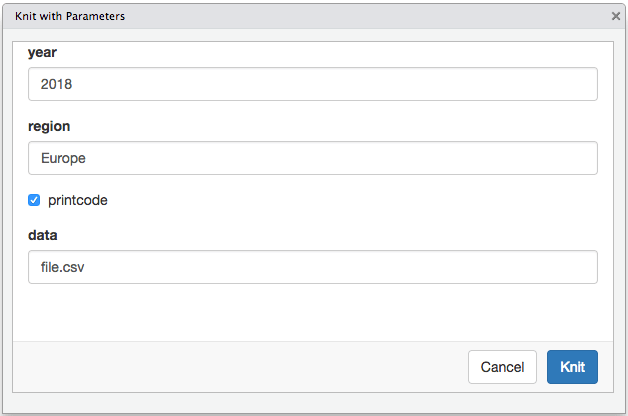
Os controles de entrada para diferentes tipos de parâmetros podem ser personalizados, especificando subitens adicionais dentro da especificação do parâmetro em YAML. Por exemplo, controles deslizantes, caixas de seleção e caixas de entrada de texto podem ser todos usados para controles de entrada.
Além disso, também podemos especificar as restrições dos valores permitidos em cada parâmetro. Por exemplo, podemos querer que nosso modelo só seja executado durante anos entre 2010 e 2018. Isto é particularmente benéfico se você gostaria que outros usuários interagissem com o relatório, pois impede que os usuários tentem executar relatórios fora dos limites projetados.
Adaptando nosso exemplo acima para incluir algumas configurações:
---
title: My Document
output: html_document
params:
year:
label: "Year"
value: 2017
input: slider
min: 2010
max: 2018
step: 1
sep: ""
region:
label: "Region:"
value: Europe
input: select
choices: [North America, Europe, Asia, Africa]
printcode:
label: "Display Code:"
value: TRUE
data:
label: "Input dataset:"
value: results.csv
input: file
---
Isto resulta na interface do usuário para os parâmetros.
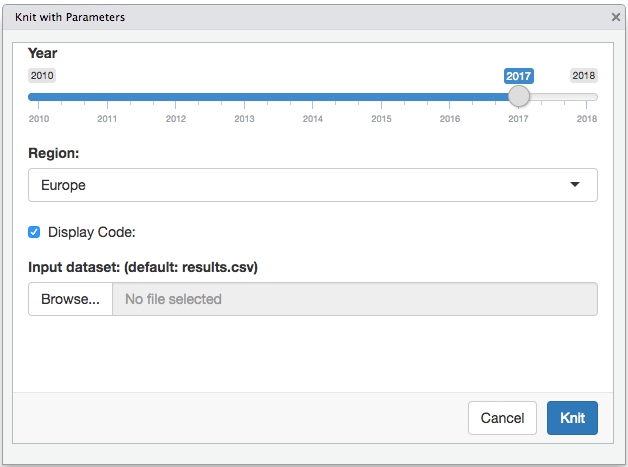
Controles personalizados para os parâmetros. FIGURA 15.2: Controles personalizados para os parâmetros.
O tipo de controle Brilhante utilizado é controlado pelo campo de entrada. A Tabela 15.1 mostra os tipos de entrada atualmente suportados (veja a página de ajuda da função Shiny associada para atributos adicionais que podem ser especificados para personalizar a entrada, por exemplo, ?shiny::checkboxInput).
TABELA 15.1: Possíveis tipos de entrada e as funções Brilhantes associadas para relatórios parametrizados. Input Type Shiny Function checkbox checkboxInput numeric numericInput slider sliderInput date dateInput text textInput file fileInput radio radioButtons select selectInput password passwordInput